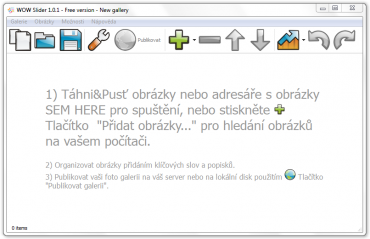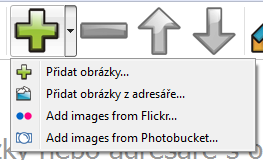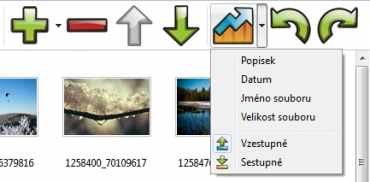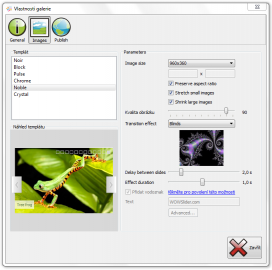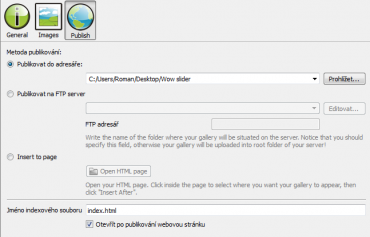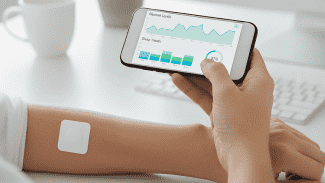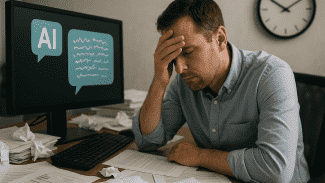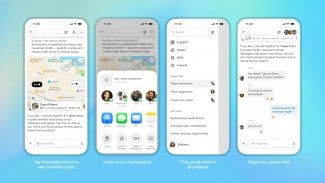Internetové stránky jsou ideálním nástrojem pro prezentaci vlastních fotografií. Existuje řada webových galerií, na které můžete své fotky nahrát, ale mnoho uživatelů preferuje raději osobní stránky s vlastní galerií. Nemusíte být přitom zdatní programátoři, abyste si sami mohli vytvořit takovou galerii, nebo v tomto případě spíše slideshow. Programů, které vám s vytvořením slideshow pomohou, je mnoho. Jen málo z niich však vypadá moderně. Pojďme se podívat na aplikaci, která požadavek na graficky kvalitní podobu díla splňuje a navíc se velmi jednoduše ovládá.
WOW Slider
Je tomu teprve několik týdnů, co spatřil světlo světa program WOW Slider. Hned však zaujal uživatele i média svými kvalitami i názvem, který slibuje „wow“ podívanou. Pro nekomerční použití je zdarma a k dispozici je nejen verze pro Windows, ale i pro Mac. Pokud hodláte používat aplikaci komerčně, je nutné připravit si 49 dolarů. Za plus se dá považovat i rozhraní přeložené do češtiny.
Okno hned po spuštění ukazuje krátký návod pro přidání fotografií
Poté, co nainstalujete aplikaci, můžete s ní ihned začít pracovat. Její rozhraní je velmi přehledné. Při horním okraji okna najdete klasické menu obsahující všechny potřebné volby. Stejné volby jsou pro rychlejší přístup reprezentovány i ikonami pod ním. Zbylý prostor okna slouží jen jako pracovní prostor pro fotografie.
Začínáme tvořit
Jakmile se trochu seznámíte s programem, můžete ihned začít vytvářet galerii. Vaše první kroky by měly vést k ikoně zeleného plus, kterým můžete přidat fotografie, Na výběr máte přitom hned 4 různé možnosti. Kromě přidání jednotlivých fotografií a fotografií ze složky, se uživatelům nabízí ještě možnost přímého nahrávání fotek ze serverů Flickr a Photobucket. Pokud už tedy máte fotografie vystaveny na jednom z těchto webů, můžete je přímo stáhnout. Program podporuje rovněž funkci táhni a pusť, díky které můžete jednoduše přetáhnout fotky ze svého počítače přímo do programu.
Obrázky je možno přidat hned několika způsoby
Všechny vložené fotografie jsou poté zobrazeny v okně aplikace. Myší je lze přetahovat a měnit tak jejich pořadí. To stejné lze provést i pomocí příslušných ikon v menu. Pokud je fotografií mnoho a je v nich nějaký systém, můžete je rovněž nechat seřadit automaticky a to podle popisku, data, jména souboru nebo velikosti. Každý obrázek můžete rovněž otáčet v obou směrech. Pokud vyberete některý obrázek, objeví se při dolním okraji okna jeho podrobné vlastnosti. Zde můžete měnit jeho název i popis.
S obrázky je možné manipulovat pomocí několika základních nástrojů
Jakmile máte fotografie vyřešeny, můžete se pustit do té zajímavější části a tou je nastavení samotné prezentace fotek. Vlastnosti galerie naleznete pod ikonou klíče. Možnosti jsou rozděleny do 3 kategorií – Obecné, Obrázky a Publikovat.
V první části zvané Obecné můžete nastavit titulek prezentace, automatické přehrávání, zobrazení popisků fotek či zobrazení navigačních prvků.
Druhá část nazvaná Obrázky slouží k nastavení všech efektů a chování prezentace. Nejdříve doporučuji vybrat některou ze šablon, která definuje vzhled tlačítek a dalších prvků. Vzhled šablony je vidět na obrázku pod seznamem. V pravé části okna pak můžete zvolit rozlišení výsledné slideshow, kompresi obrázků, efekt při přechodu, prodlevu mezi obrázky a délku trvání efektu. Poslední možností je zde vložení vodoznaku do fotografií. Ten však nelze v bezplatné verzi změnit a je nastaven pevně na název programu. Vodoznak je však malý a vaši prezentaci nijak neznehodnotí.
Ve vlastnostech galerie lze vybrat typ přechodu i vzhled ovládacích prvků
Posledním krokem na cestě z pěkné galerii je její publikace. Tu lze provést přímo do složky, nebo rovnou na ftp server. Aplikace umožnuje i přímé vložení do HTML stránky, avšak tuto možnost příliš nedoporučuji a raději bych volil vložení kódu v jiném editoru.
Slideshow je možné publikovat do složky nebo přímo na ftp server
Ukázkové galerie si můžete prohlédnout například na webu programu.
Celý projekt webové galerie si můžete samozřejmě uložit pro pozdější úpravu. Nemusíte tak vždy začínat od píky.
Co vytknout?
Aplikace funguje výborně, avšak je na ní trochu poznat, že je na trhu pouze krátce a trpí ještě základními nedostatky, které by bylo vhodné odstranit. Vytknout mohu aplikaci mezery v českém překladu, který připomíná občas fráze z automatického překladače, nebo například nemožnost mazání označených obrázků klávesou Delete. Vadila mi rovněž nemožnost přímého přejmenování obrázků pod náhledem. To je nutné realizovat ve zvláštním poli v dolní části okna. Ocenil bych rovněž možnost většího výběru přechodových efektů a také možnost kombinovat v jedné galerii více různých přechodů.
Slideshow na výbornou
Aplikace je na trhu jen krátce, ale už teď přináší pěkně vypadající efekty pro vaše fotky. Pomocí několika málo kliknutí si můžete vytvořit krásně vypadající galerii, která bude jistě ozdobou vašich osobních stránek. Je zdarma a v češtině. Postavena je na technologii jQuery a rovněž slibuje podporu všech moderních prohlížečů.